Excelを使って数値を扱う中で、マイナスの数値をプラスに変換したい場面があります。
そこで便利なのが、Excelの『ABS関数』です。
この関数を使用することで、負の値を簡単に正の値に変換し、データを整理することができます。
この記事では、ABS関数の使い方を詳しく解説します。
ABS関数とは?
ABS関数は、「absolute(絶対)」の略で、絶対値を返す関数です。
絶対値とは、数値の符号を無視した値のことを指します。
例えば、-5の絶対値は5、5の絶対値も5です。
ABS関数を使うことで、マイナスの数値をプラスに変換することができます。
ABS関数の基本的な構文
ABS関数の基本的な書式は以下の通りです。
ABS関数の使い方
ABS関数の使い方を紹介します。
絶対値を表示したいセルを選択します。(①)
「数式」タブをクリックします。(②)
「関数ライブラリ」グループの「数学/三角」をクリックします。(③)
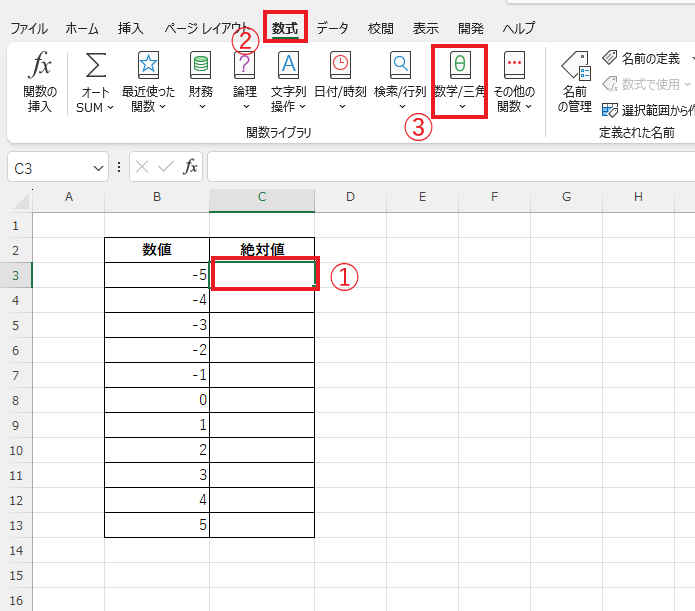
関数の一覧から「ABS」をクリックします。(④)
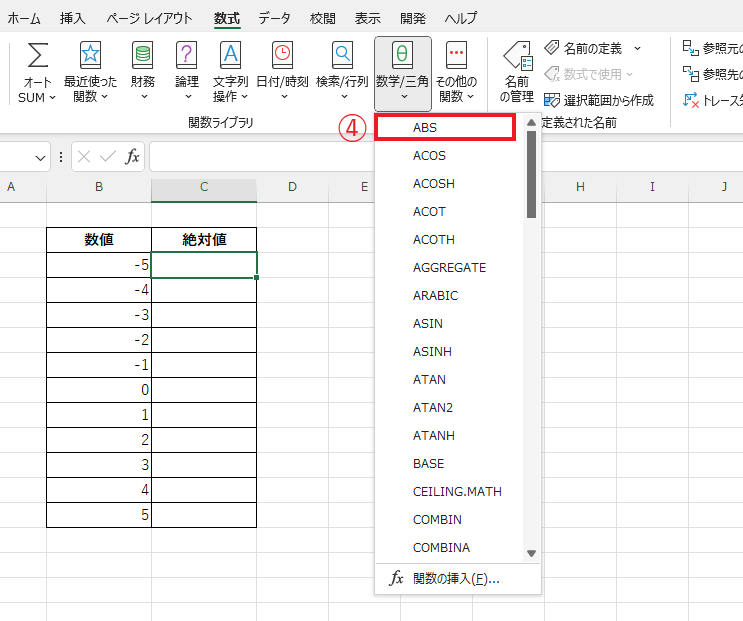
「関数の引数」ダイアログボックスが表示されます。
「数値」に絶対値を求めたい数値のセルを指定します。(⑤)
今回の例では、セル「B3」をクリックします。
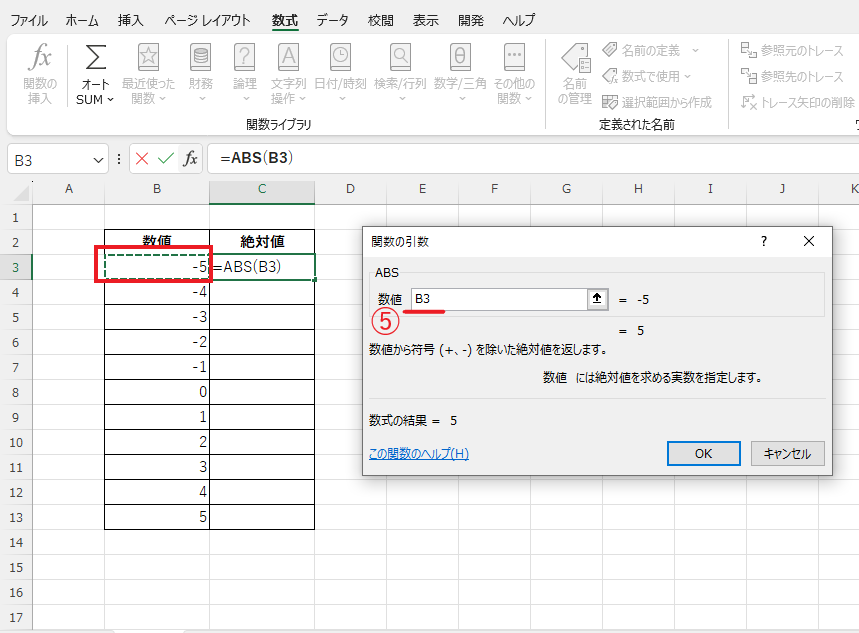
これで引数の指定は完了したので、OKボタンをクリックします(⑥)
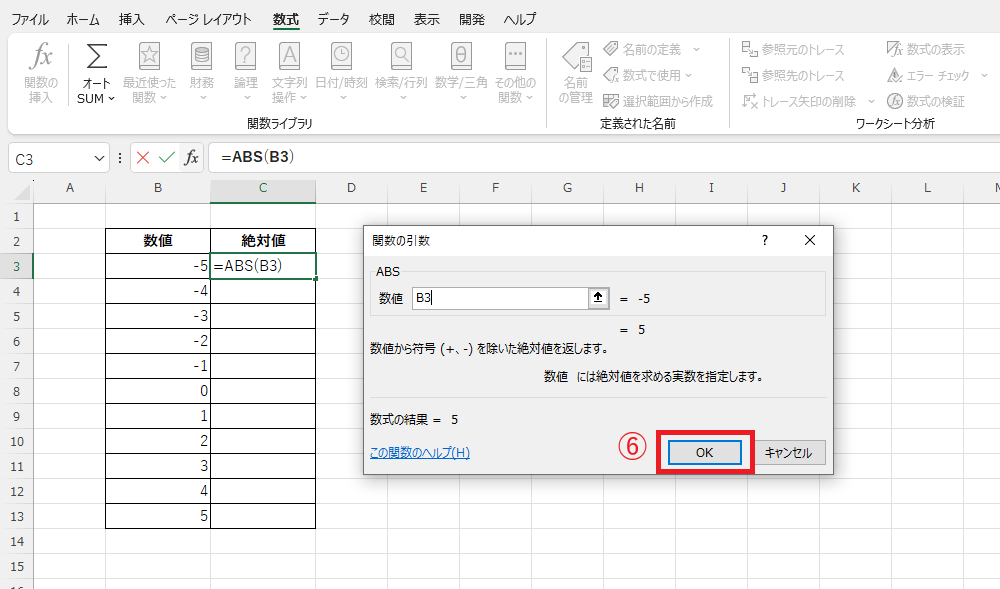
これでセル「B3」の数値「-5」の絶対値「5」を表示することができました。
他のセルにオートフィルで反映します。(⑦)
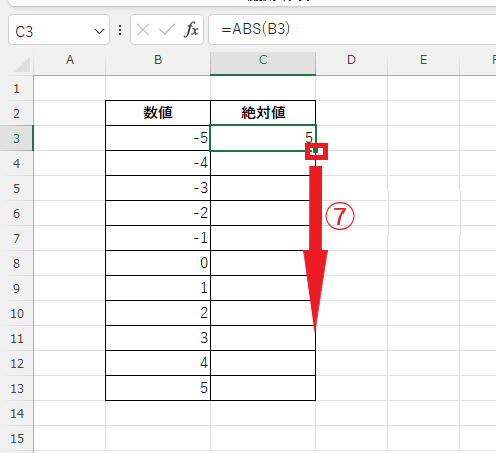
これで絶対値を表示することができます。
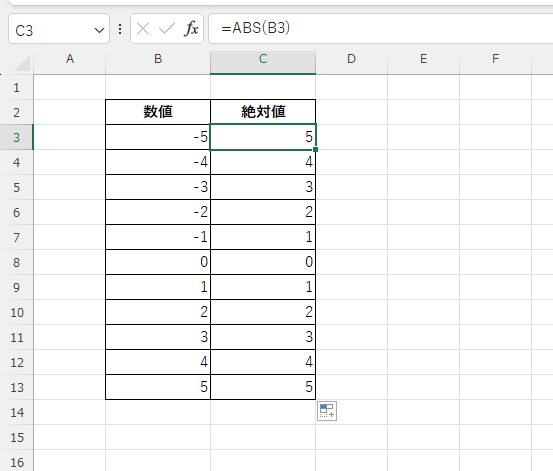
よくある質問 (FAQ)
Q1: ABS関数とはどのような関数ですか?
A1: ABS関数は絶対値を返す関数で、マイナスの数値をプラスの数値に変換します。プラスの数値や0に適用すると、そのままの値が返されます。
Q2: ABS関数を使って数値の符号だけを変えることはできますか?
A2: ABS関数自体は符号を変更するのではなく、数値の絶対値を返します。符号だけを反転したい場合は =-A1 のように数式で対応できます。
Q3: ABS関数で変換した値を別のセルに自動的に表示させることはできますか?
A3: はい、例えばB列のデータを絶対値にしてC列に表示したい場合、C1セルに=ABS(B1)と入力してコピーすると、B列の絶対値がC列に表示されます。
Q4: ABS関数を他の計算式と組み合わせることはできますか?
A4: 可能です。ABS関数は他の計算式と組み合わせて、差の絶対値を計算したり、負の値を排除した平均を求めたりする際に便利です。
まとめ
ABS関数は、数値の符号を無視して絶対値を求める便利な関数です。
Excelを使用してデータ分析やレポート作成を行う際に、マイナスの数値をプラスに変換する必要がある場合、この関数を活用することで効率的に作業を進めることができます。
ぜひ、ABS関数を活用して、データの整理や分析をスムーズに行ってください。
記事のまとめ
- ABS関数は、絶対値を返す関数です。
- 絶対値とは、数値の符号を無視した値のこと。つまり、マイナス符号を取り除いた数値のことです。
- ABS関数の構文は、「=ABS(数値)」
